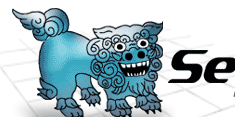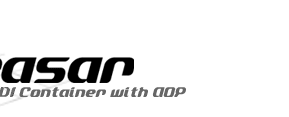本ドキュメントはS2Axis2について記述しています。
S2Axis2はS2、S2Remoting、Axis2に依存します。対応するバージョンは以下の通りです(※Axis2は、新しいアーキテクチャを基に実装し直されているため、Axis1.xとの互換はありません)。
| S2Axis |
S2 |
S2Remoting |
Axis2 |
| 0.4.0 |
2.4.17〜 |
1.1.2〜 |
1.3 |
| 0.3.0 |
2.4.12〜 |
1.1.0〜 |
1.2 |
| 0.2.0 |
2.3.10〜 |
1.0.2〜 |
1.0 |
上記のバージョンの組み合わせを全て動作確認しているわけではありません。動作確認しているバージョンの組み合わせについては以下に記述してあります。
実行環境
S2Axis2を実行するには、以下のものが必要です。
- JDK (J2SE SDK) 1.5以降が必要です。S2Axis2の開発とテストはJDK
1.5.0_11で行っています.ダウンロードはこちら。
- S2の2.4.17以降が必要です。S2Axis2の開発とテストはS2.4.17で行っています。ダウンロードはこちら。
- S2Remotingの1.0.0以降が必要です。S2Axis2の開発とテストはS2Remoting-1.1.2で行っています。ダウンロードはこちら。
- Axis2の1.3以降が必要です。S2Axis2の開発とテストはAxis2
1.3で行っています(S2Axis2に同梱されています)。ダウンロードはこちら。
- Servlet2.3以降をサポートしたWebコンテナが必要です。S2Axis2の開発とテストは、Tomcat
5.5.17で行っています。ダウンロードはこちら。
開発環境
S2Axis2のディストリビューションは、他のS2関連プロダクトの多くと同様、Eclipse
Javaプロジェクトをアーカイブしたものとなっています。
- Eclipse3.2以降が必要です。S2Axis2の開発とテストは、Eclipse3.2.2で行っています。ダウンロードはこちら。
- S2の2.4.17以降が必要です 。S2Axis2の開発とテストはS2.4.17で行っています。ダウンロードはこちら。ダウンロード後、ワークスペースにインポートしてください。
- S2Remotingの1.0.0以降が必要です。S2Axis2の開発とテストはS2Remoting-1.1.2で行っています。ダウンロードはこちら。ダウンロード後、ワークスペースにインポートしてください。
S2Axis2およびS2Axis2Examplesはこちらからダウンロードすることが出来ます。
S2Axis2
- ダウンロードした
S2Axis2-x.x.x.zipファイルを適当なディレクトリに解凍してください。
- Eclipseを起動し、「ファイル」−「インポート」メニューを選択してください。
- 「インポート」ウィザードで「既存プロジェクトをワークスペースへ」を選択し、「次へ」をクリックしてください。
- 「参照」ボタンをクリックし、先に解凍したディレクトリに出来ている
s2axis2ディレクトリを選択し、「OK」ボタンをクリックします。
- 「終了」ボタンをクリックします。
S2Axis2Examples
- ダウンロードした
S2Axis2Examples-x.x.x.zipファイルを適当なディレクトリに解凍してください。
- Eclipseを起動し、「ファイル」−「インポート」メニューを選択してください。
- 「インポート」ウィザードで「既存プロジェクトをワークスペースへ」を選択し、「次へ」をクリックしてください。
- 「参照」ボタンをクリックし、先に解凍したディレクトリに出来ている
s2axis2-examplesディレクトリを選択し、「OK」ボタンをクリックします。
- 「終了」ボタンをクリックします。
インストールの確認のために、サンプルを実行してください(Sysdeo Tomcatプラグインが必要となります)。
- s2axis2-examplesプロジェクトを右クリックし、「Tomcat プロジェクト」−「Tomcat
のコンテキストを更新」を選択します。
- メニューから「Tomcat」−「Tomcat 起動」を選択します。
- ブラウザで以下のアドレスにアクセスしします(ホスト名やポート番号はお使いの環境に合わせてください)。
http://localhost:8080/s2axis2-examples/services/Echo?wsdl
- org.seasar.remoting.axis2.examples.ex01.EchoのWSDLが表示されればセットアップは成功です。エラーが表示された場合には、Webコンテナの設定に問題があるかもしれません。エラーメッセージの内容を確認してください。
|